Azure Marketplace "Load Tester (standalone) Powered by Apache JMeter™" 使用方法
Last updated:
Select a language: [English] [日本語]
はじめに
このドキュメントはAzure Marketplaceで提供されている “Load Tester (standalone) Powered by Apache JMeter™” の説明書です。
Load Tester (standalone) Powered by Apache JMeter™とは
“Load Tester (standalone) Powered by Apache JMeter™” は、JMeterを単体のサーバー上で稼働させ、負荷テストをすることを目的としています。
※複数サーバーのApache JMeterから負荷をかけたい場合は、"Load Tester (multiple remote servers) Powered by Apache JMeter™" をご利用ください。
Load Tester (standalone) Powered by Apache JMeter™の特徴
- Apache JMeter 5.6.3、5.6.2、5.6、5.5、5.4.3、5.4.2、5.4.1、5.4、5.3
- Microsoftのリモート デスクトップ クライアントから接続可能 (xrdp導入済み)
- 日本語、韓国語、中国語フォント導入済み
- Ubuntu 22.04 LTS
- Azure Virtual Machines イメージとして提供
システム要件
- Virtual machineが TCP/3389 への接続を受け付けること (Remote Desktop Serviceで外部からの接続を受け付け、GUI操作をしたい場合)
- Virtual machineが TCP/22 への接続を受け付けること (SSHで外部からの接続を受け付け、操作をしたい場合)
構築方法
“Create Load Tester (standalone) Powered by Apache JMeter™” にアクセスを行い通常の仮想マシンと同様にデプロイします。
仮想マシンのNICにネットワークセキュリティグループ(NSG)が適用されます。
NSGの受信セキュリティ規則には、以下のルールが追加されています。
- 任意の接続元から RDP(TCP/3389) を許可
- 任意の接続元から SSH(TCP/22) を許可
必要なところからのみ接続を許可するようにこのNSG設定を変更することをお薦めします。特にパブリックIPアドレスを作成した場合は、インターネットからこれらの接続を許可している状況です。
利用方法
お好みにより、Remote DesktopによるGUI操作と、SSHによるCUI操作を選択できます。
※ Apache JMeterの使用方法はこのドキュメントには含まれていません
GUIによる操作
Remote Desktop接続
クライアントPCからリモートデスクトップ(RDP)で接続します。
- コンピューター : 作成した仮想マシンのパブリックIPアドレス
リモートデスクトップ画面が表示され、「Login to (仮想マシン名)」のダイアログが表示されるので、以下の情報を設定して [OK] をクリックします。
- Session : Xorg
- username : Marketplaceからデプロイした時に指定したユーザー名
- password : Marketplaceからデプロイした時に指定したパスワード
Apache JMeterの起動
リモートデスクトップ画面の [JMeter] をダブルクリックします。
[Options] メニューの [Choose Language] から表示言語の変更が行なえます。
デプロイ時に認証の種類として「SSH公開キー」を選択した場合は、GUIでのログインのためにログインユーザーのパスワードを設定する必要があります。
仮想マシンにsshでログインし、以下を実行してください。
(login from ssh)
$ sudo passwd $USER
New password: <<enter password>>
Retype new password: <<re-enter password>>
passwd: password updated successfully
CUIによる操作
SSHで接続し、操作してください。
JMeterのパス:/usr/local/jmeter
JAVA versionの変更方法
デフォルトではJRE 21上でJMeterが動作します。
仮想マシン上には以下のJREが導入済みで、任意のversionに変更することができます。
- JRE 8
- JRE 11
- JRE 17
- JRE 21 (デフォルト)
仮想マシンにログイン後、~/.loadtester ファイルを作成して、JAVA_HOMEの設定を追加します。
- JRE 11を利用する場合: export JAVA_HOME="/usr/lib/jvm/java-11-openjdk-amd64"
JRE 11を利用する場合の設定例
export JAVA_HOME="/usr/lib/jvm/java-11-openjdk-amd64"
その後、仮想マシンからログアウト後に再度ログインします。
日本語入力の設定
JMeter でコメントを日本語で入力したい場合などでお試しください。
クライアントPCからリモートデスクトップ(RDP)で接続します。
リモートデスクトップ画面の [Applications] メニューから [Settings] を選択後、 [Session and Startup] をクリックします。

[Application Autostart] タブで一覧中の [ibus-daemon] をチェック後、[Close] をクリックします。
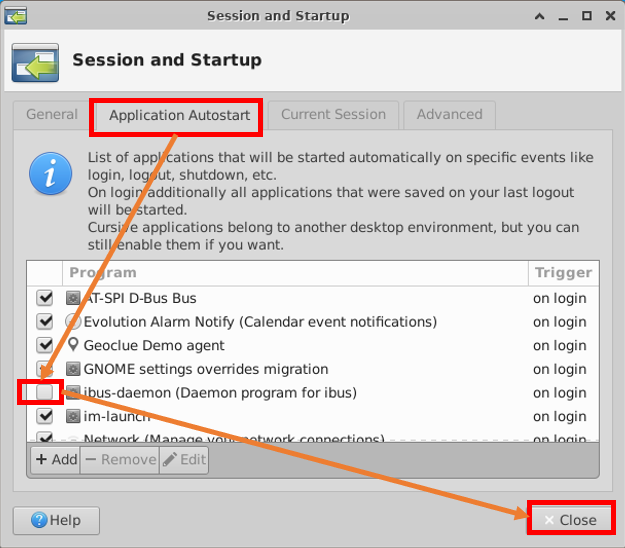
リモートデスクトップからログアウト後に再度ログインします。
リモートデスクトップ画面の [Applications] メニューから [Settings] を選択後、 [iBus Preferences] をクリックします。
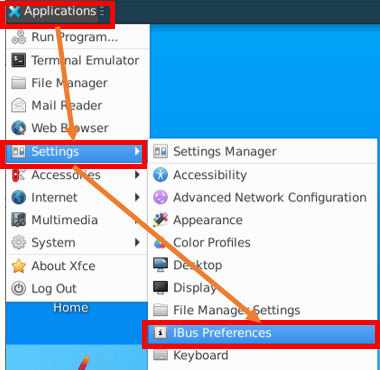
[Input Method] タブで [Add] をクリック後に表示される [Select an input method] 画面にて、[Japanese] をクリック後に表示される一覧から [Kana Kanji] を選択後、[Add] をクリックします。

[Japanese - japanese] を選択、[Remove] をクリックし、[Input Method] から削除後 [Close] をクリックしてiBus Preferences 画面を終了します。
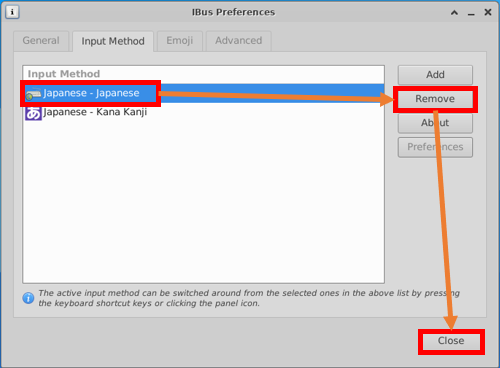
リモートデスクトップ画面の [Applications] メニューから [Settings] を選択後、 [Language Support] をクリックします。
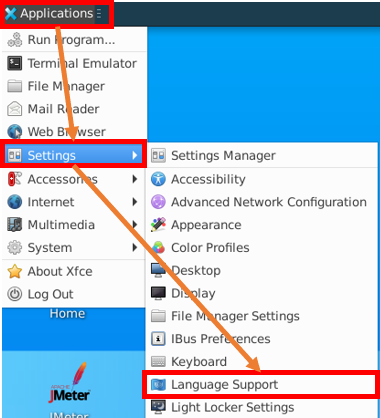
[Language] タブで [Keyboard input method system] のプルダウンメニューから [iBus] を選択後、[Close] をクリックして Language Support 画面を終了します。
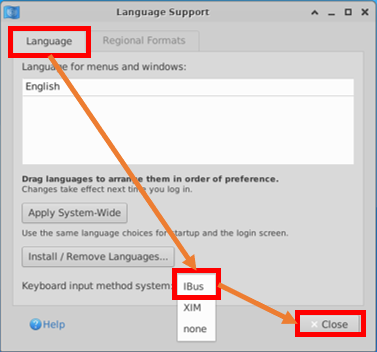
デスクトップ画面上部のステータスバーに [あ] が表示されることを確認、[半角/全角] キーで日本語と英語の切り替えを行います。

その他
ソフトウェアのアップデートについて
Ubuntu及びJMeterをはじめとした各種のソフトウェアバージョンは、Azure Marketplaceに登録時点の最新 Version が適用済みです。
必要に応じてUbuntuおよびソフトウェアのアップデートを行ってください。
FAQ
Remote Desktopでvirtual machineに接続できない
- Virtual machineにTCP/3389ポートで接続できる必要があります。
以下を確認してください。- サブネットやNICに割り当てているAzure NSGでTCP/3389の受信を許可する設定になっているか?
- Azure LoadBalancer経由の場合はそのLoadBalancerが適切に仮想マシンのTCP/3389にフォワードするようになっているか?
- Virtual machineにTCP/3389ポートで接続できる必要があります。
OSが正常に起動しない / Remote Desktopへのログインが行えない
Virtual machineを正常に動作させるためには、OSのメモリは2GB以上必要です。
Virtual machineのサイズを適切なものに変更してください。
Apache JMeter™がメモリ不足により起動しない
JVM_ARGS環境変数に -Xmsおよび-Xmsを指定して、JMeterが使用するヒープメモリサイズを調整してください。
~/.loadtester ファイルを作成して、JVM_ARGS環境変数に -Xmsおよび-Xmsを指定して、JMeterが使用するヒープメモリサイズを調整してください。
export JVM_ARGS="-Xms64m -Xmx128m"
サポートについて
サポートは有償にて承ります。
- サポート対象お問い合わせ例
- 対象のソリューションがデプロイできない
- デプロイ直後の仮想マシンが正常に動作しない
- 以下はサポート対象外になります
- UbuntuやJMeterに関する一般的な使用方法
- Azureに関する一般的なご質問については弊社提供の『Azure技術支援サービス』にて承ります。
サポートをご希望の方は以下にお問い合わせください。
- 株式会社 pnop - Marketplace Solutionsサポート営業窓口
- sales@pnop.co.jp
Apache®, Apache JMeter™, JMeter, and the feather logo are either registered trademarks or trademarks of the Apache Software Foundation in the United States and/or other countries. No endorsement by The Apache Software Foundation is implied by the use of these marks.